Aggiorna Omen Gaming Hub per risolvere il problema
- OmenCap.exe, un processo in background che fa parte del software Oven Gaming Hub, è noto per causare un utilizzo elevato della CPU su PC Windows.
- Ciò può verificarsi a causa di problemi di compatibilità oa causa di malware che infetta questo file eseguibile.
- L'aggiornamento del programma di avvio del gioco e la rimozione del malware possono aiutare a risolvere il problema.

XINSTALLARE CLICCANDO SUL FILE DI DOWNLOAD
- Scarica Fortect e installalo sul tuo computer.
- Avvia il processo di scansione dello strumento per cercare i file corrotti che sono la fonte del tuo problema.
- Fare clic con il tasto destro su Avvia riparazione quindi lo strumento potrebbe avviare l'algoritmo di fissaggio.
- Fortect è stato scaricato da 0 lettori questo mese.
OmenCap.exe è un file exe eseguibile che fa parte del software OmenCap Gaming Hub sviluppato dal software HP. Diversi utenti Windows hanno segnalato che il processo OmenCap.exe viene costantemente eseguito in background ed è noto per causare un elevato utilizzo della CPU.
Se anche tu sei turbato dallo stesso problema, scorri in basso per soluzioni efficaci.
Cosa causa un elevato utilizzo della CPU da parte di OmenCap.exe?
Ci possono essere diversi motivi per cui OmenCap.exe potrebbe consumare una CPU elevata sul tuo PC Windows. Diamo un'occhiata a quelli comuni:
- Infezione da virus e malware – Il file potrebbe essere infetto da un virus e quindi potrebbe presentare un comportamento così insolito.
- Software obsoleto – L'hub di gioco Omen potrebbe non essere stato aggiornato per molto tempo, il che potrebbe renderlo vulnerabile a bug e glitch banali.
- Software incompatibile - La compatibilità tra il sistema operativo Windows e l'applicazione di gioco può causare un motivo per elevato utilizzo della CPU problemi.
Ora che conosciamo le possibili ragioni di questo comportamento irregolare di questo processo in background, esploriamo le possibili soluzioni al problema.
Come posso correggere l'elevato utilizzo della CPU da parte di OmenCap.exe?
Prima di iniziare qualsiasi soluzione elaborata, ci sono alcuni rapidi passaggi che puoi applicare subito per risolvere questo problema:
- Riavvia il PC e verifica se l'app consuma ancora troppa CPU.
- Assicurati di installare tutti gli aggiornamenti di Windows.
- Esegui una scansione antivirus solo per essere sicuri che questo processo non sia guidato da malware.
Se la situazione non è migliorata, eseguire le soluzioni seguenti per risolvere il problema.
1. Termina il processo OmenCap.exe
- Fare clic con il pulsante destro del mouse su finestre icona sul desktop e scegliere Gestore attività dal menu dei collegamenti rapidi.
- Passa al Processi scheda e cercare il OmenCap.exe nell'elenco dei servizi in background.
- Fare clic con il pulsante destro del mouse sul processo e selezionare Ultimo compito dal menu contestuale.
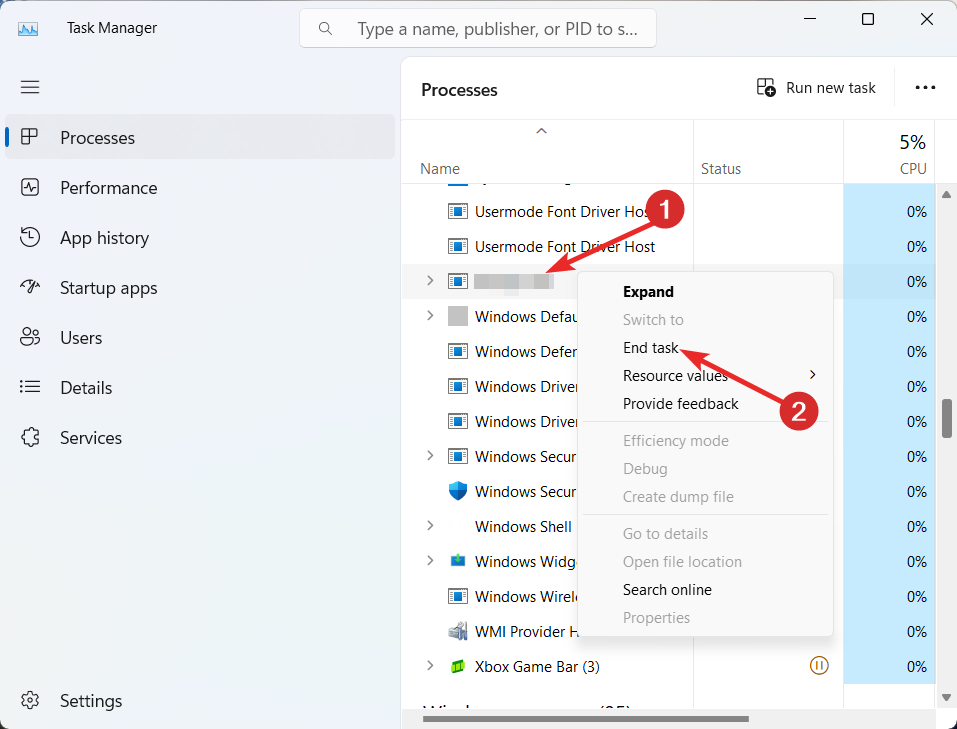
- Esci dalla finestra Task Manager e riavvia il computer.
Consiglio dell'esperto:
SPONSORIZZATO
Alcuni problemi del PC sono difficili da affrontare, soprattutto quando si tratta di file di sistema e repository di Windows mancanti o danneggiati.
Assicurati di utilizzare uno strumento dedicato, ad esempio Fortit, che eseguirà la scansione e sostituirà i tuoi file rotti con le loro nuove versioni dal suo repository.
Dopo aver riavviato il PC, controlla se OmenCap.exe causa nuovamente un elevato utilizzo della CPU dopo un po' di tempo. Tieni presente che questa è solo una soluzione temporanea e non una soluzione permanente per risolvere il problema.
2. Esegui il programma in modalità compatibilità
- Usa il finestre + IO tasto di scelta rapida per avviare il Esplora file.
- Passare al seguente percorso per accedere al file eseguibile.
C:\Windows\System32\DriverStore\FileRepository\hpomencustomcapcomp.inf_amd64_e711c85c03558fc4\x64\OmenCap\OmenCap.exe - Fai clic con il pulsante destro del mouse sul file OmenCap.exe e scegli Proprietà dal menu contestuale.
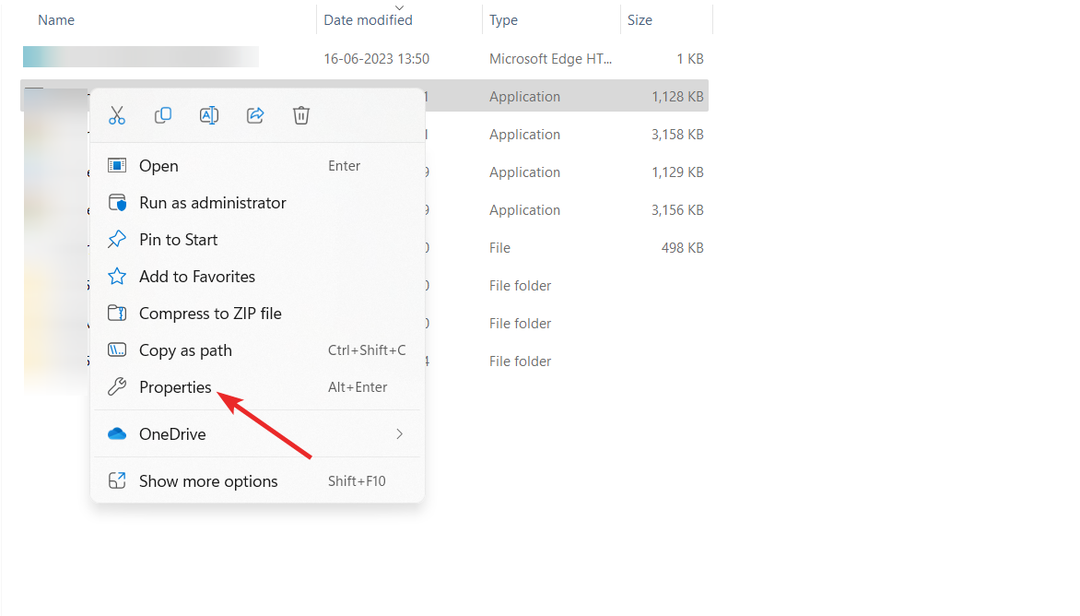
- Passa al Compatibilità scheda del Proprietà finestra, abilitare il Esegui questo programma in modalità compatibilità per l'opzione e seleziona la versione di Windows adatta dal menu a discesa.

- Quindi, abilita la casella di controllo che precede il Disabilita le ottimizzazioni a schermo intero opzione.
- premi il Fare domanda a pulsante per salvare le modifiche e OK per uscire dalla finestra delle proprietà.
L'elevato utilizzo della CPU da parte del file eseguibile OmenCap.exe è un sintomo di problemi di compatibilità con la versione del sistema operativo Windows. Puoi provare a eseguire il programma in modalità compatibilità per correggere l'errore.
- Usa il finestre + E scorciatoia per accedere Esplora file.
- Incolla il seguente percorso nella barra degli indirizzi in alto.
C:\HP - Ora cerca il Impronte cartella, fare clic con il pulsante destro del mouse e selezionare Proprietà dal menu contestuale.

- Passa al Sicurezza scheda e premere il Modificare pulsante.

- Ora abilita la casella di controllo per Negare accanto a Scrivere autorizzazioni.

- premi il Fare domanda a pulsante seguito da OK per uscire dal Proprietà finestra.
- Ora fai clic con il pulsante destro del mouse su Impronte cartella e selezionare il Spazzatura icona.
- Se sono necessarie autorizzazioni di amministratore per eseguire l'azione, premere Continua.
La cartella footprint crea costantemente nuovi file alla velocità di 6 file al secondo, il che ne fa crescere a una velocità eccezionale. Questa cartella, se non viene svuotata regolarmente, può essere motivo di un elevato utilizzo della CPU e persino causare un arresto anomalo del sistema.
- Che cos'è Wmpnscfg.exe ed è sicuro rimuoverlo?
- Che cos'è Regsvcs.exe e dovresti disinstallarlo?
4. Aggiorna l'hub di gioco OMEN
- premi il finestre chiave per lanciare il Inizio menù, tipo Microsoft store nella barra di ricerca e seleziona il risultato di ricerca pertinente.

- Clicca il Biblioteca opzione dalla barra laterale sinistra.

- premi il Ottieni aggiornamenti pulsante situato in alto a destra nella finestra.
- Scorrere l'elenco degli aggiornamenti disponibili e premere il Inizio pulsante accanto al Hub di gioco Omen app.
Se utilizzi una versione aggiornata di OMEN Gaming Hub, di tanto in tanto si presenteranno problemi come quello in questione. L'aggiornamento dello spettacolo Omen Gaming Hub impedisce l'utilizzo elevato della CPU da parte di uno dei suoi file eseguibili OmenCap.exe.
Quindi, questo è tutto! Ci auguriamo che tu non sia più testimone dell'elevato utilizzo della CPU e di problemi simili da parte del file OmenCap.exe e che tu stia provando i rimedi elencati in questa guida.
Se sei frustrato con il generale elevato utilizzo della CPU sul tuo PC Windows, fare riferimento a questa guida per le misure che si dimostreranno efficaci in questa situazione.
Nel caso in cui tu abbia commenti, suggerimenti o feedback, non esitare a contattarci nella sezione dei commenti.
Hai ancora problemi?
SPONSORIZZATO
Se i suggerimenti di cui sopra non hanno risolto il tuo problema, il tuo computer potrebbe riscontrare problemi di Windows più gravi. Ti suggeriamo di scegliere una soluzione all-in-one come Fortit per risolvere i problemi in modo efficiente. Dopo l'installazione, basta fare clic su Visualizza e correggi pulsante e quindi premere Avvia riparazione.


